Récupérez les données perdues / supprimées de l'ordinateur, du disque dur, du lecteur flash, de la carte mémoire, de l'appareil photo numérique, etc.
Des moyens exceptionnels pour corrompre les fichiers PowerPoint et les récupérer
 Mis à jour par Somei Liam / 21 déc.2022 09:00
Mis à jour par Somei Liam / 21 déc.2022 09:00Il existe de nombreuses raisons pour lesquelles les gens choisissent de corrompre leurs fichiers. La plupart du temps, c'est à cause des attaquants. Par exemple, vous avez une présentation PowerPoint confidentielle et liée à votre travail. Malheureusement, vous êtes sujet à ces attaquants. Dans ce cas, la meilleure façon de les empêcher d'accéder à vos fichiers est de les corrompre.
La question est : est-il possible de les réparer ? Que diriez-vous de récupérer les fichiers PowerPoint après les avoir corrompus ? Définitivement oui! FoneLab Data Retriever est l'outil pour les récupérer sans détruire vos fichiers d'origine. Si vous voulez savoir comment corrompre un fichier PowerPoint et le récupérer ensuite, continuez à faire défiler.
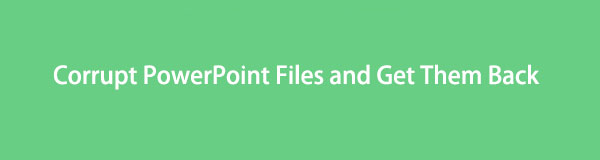

Liste de guide
Partie 1. Comment corrompre un fichier PowerPoint
Il est essentiel de corrompre un fichier Powerpoint car le processus est assez délicat. Une mauvaise étape peut endommager entièrement vos fichiers. Avant d'effectuer les procédures ci-dessous, vous devez les comprendre attentivement. Cependant, vous devez sauvegarder vos fichiers. Si vous échouez à la première procédure, vous avez toujours une copie de votre fichier PowerPoint. Il existe de nombreuses façons de déterminer comment corrompre un fichier PowerPoint. Cet article prépare les étapes gérables et rapides à suivre.
Pour cette raison, vous n'aurez pas besoin de l'aide des autres. Au lieu de cela, vous pouvez résoudre le problème par vous-même. Suivez les étapes pour obtenir les meilleurs résultats.
Étape 1Localisez l'explorateur de fichiers sur votre ordinateur. Lancez-le, puis recherchez le fichier que vous souhaitez corrompre. Clique le Déposez votre dernière attestation > Voir dans la section ci-dessus, puis recherchez le Extensions de nom de fichier. Une fois que vous le voyez, cochez la case sur son côté gauche. Ensuite, copiez le fichier et collez-le dans le même dossier.
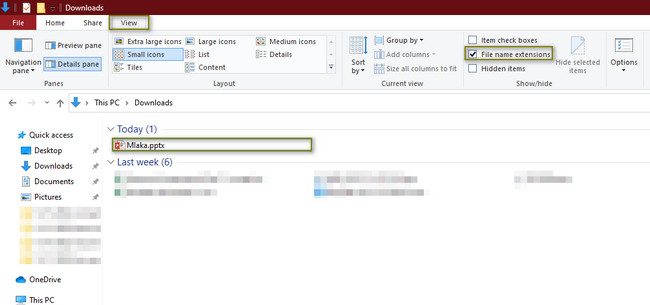
Étape 2Faites un clic droit sur le PowerPoint fichiers, renommez-les CORRUPTED.txt et appuyez sur Entrer > Oui bouton. Double-cliquez dessus pour le lancer. Il apparaîtra à l'aide du Bloc-notes sur votre ordinateur. Vous verrez que les fichiers ne contiennent que du texte. Cela signifie que le processus de corruption est réussi.
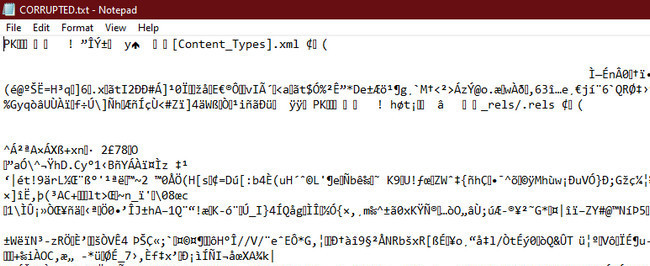
Cependant, une fois que vous avez décidé de réparer le fichier PowerPoint corrompu, passez à autre chose.
FoneLab Data Retriever - récupérez les données perdues / supprimées de l'ordinateur, du disque dur, du lecteur flash, de la carte mémoire, de l'appareil photo numérique, etc.
- Récupérez facilement des photos, des vidéos, des documents et davantage de données.
- Prévisualiser les données avant la récupération.
Partie 2. Comment réparer un fichier PowerPoint corrompu
Lorsque vous êtes prêt à réparer un PowerPoint corrompu, il existe des moyens simples de le faire. Vous pouvez utiliser le logiciel PowerPoint ou les outils de votre ordinateur. Il est préférable de vous familiariser avec les deux avant de dépanner votre fichier pour éviter les erreurs et le perdre. Tu ne dois pas t'inquiéter. Les méthodes ci-dessous sont gérables et simples. Les étapes sont bien expliquées étape par étape. Si vous êtes prêt à réparer PowerPoint corrompu, passez à autre chose.
Méthode 1. Effectuer les options d'ouverture et de réparation
Cette méthode est le moyen le plus simple de réparer vos fichiers PowerPoint. Vous verrez la procédure étape par étape ci-dessous. Vous pouvez effectuer des essais et des erreurs, mais cet article vous assure que vous obtiendrez les meilleurs résultats.
Étape 1Lancez le PowerPoint. Dans la partie supérieure de celui-ci, cliquez sur le Déposez votre dernière attestation > Ouvert boutons. Vous devez choisir l'emplacement de votre fichier. Ensuite, sélectionnez le Explorer option. Dans ce cas, l'explorateur de fichiers apparaîtra sur l'écran de votre appareil.
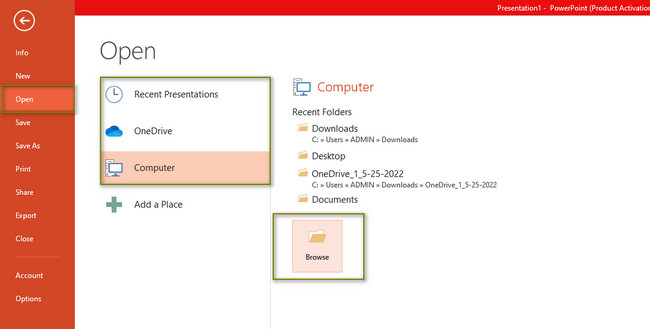
Étape 2Dans la partie gauche de l'outil, choisissez votre dossier de fichiers. Après cela, cliquez sur le PowerPoint des dossiers. Clique le Ouvert > Ouvrir et réparer boutons en bas de l'interface principale. Après le processus, le fichier PowerPoint s'ouvrira sur le logiciel.
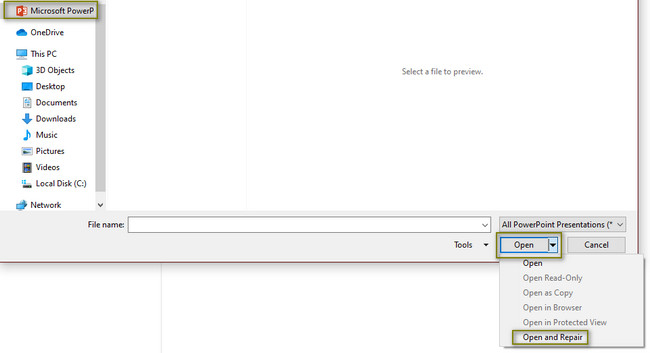
Une fois que cette méthode ne répare pas votre fichier, passez à la procédure suivante.
FoneLab Data Retriever - récupérez les données perdues / supprimées de l'ordinateur, du disque dur, du lecteur flash, de la carte mémoire, de l'appareil photo numérique, etc.
- Récupérez facilement des photos, des vidéos, des documents et davantage de données.
- Prévisualiser les données avant la récupération.
Méthode 2. Utiliser l'outil d'exécution
Étape 1Pour ouvrir le Courir outil de l'appareil, cliquez sur l'icône Accueil bouton. Dans la barre de recherche, tapez Exécuter, puis lancez-le. Toutefois, pour un accès plus rapide, appuyez sur la touche Ctrl + R touches du clavier simultanément.
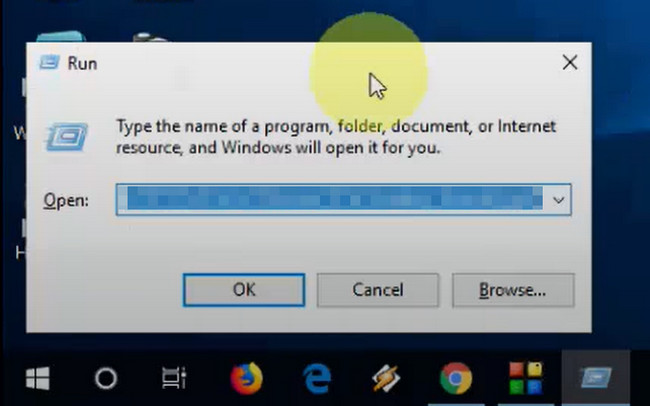
Étape 2Dans la barre de recherche de l'outil, saisissez alimentation/coffre-fort, puis appuyez sur OK bouton. Dans ce cas, l'appareil lancera le PowerPoint. Vous n'avez qu'à ouvrir le fichier que vous souhaitez visualiser.
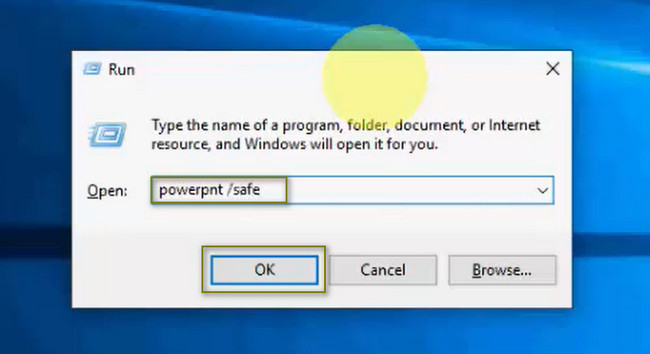
Après la procédure, vous pouvez utiliser l'outil de récupération ci-dessous si vous avez perdu des fichiers.
Partie 3. Comment récupérer des fichiers PowerPoint sur un ordinateur avec FoneLab Data Retriever
Il est temps de récupérer vos fichiers après avoir corrompu et réparé les fichiers PowerPoint. FoneLab Data Retriever peut vous aider dans tous les scénarios de fichiers perdus. Il prend en charge de nombreux types de données, et pas seulement les fichiers de documents PowerPoint. Si vous voulez en savoir plus, utilisez l'outil. Que se passe-t-il si, au cours du processus de réparation, les fichiers ont été attaqués par des virus informatiques ? Ne vous stressez pas ! Cet outil de récupération peut toujours récupérer les fichiers en les utilisant correctement. Il n'est pas difficile à utiliser en raison de ses fonctionnalités utiles. Suivez ses étapes ci-dessous en tant que guide.
FoneLab Data Retriever - récupérez les données perdues / supprimées de l'ordinateur, du disque dur, du lecteur flash, de la carte mémoire, de l'appareil photo numérique, etc.
- Récupérez facilement des photos, des vidéos, des documents et davantage de données.
- Prévisualiser les données avant la récupération.
Étape 1Télécharger FoneLab Data Retriever en cliquant sur le Téléchargement gratuit bouton. Choisissez la version que vous préférez en fonction de l'appareil que vous utilisez. Attendez la fin du processus, puis configurez l'outil sur votre appareil. Installez-le pendant quelques secondes, lancez-le et exécutez-le immédiatement.
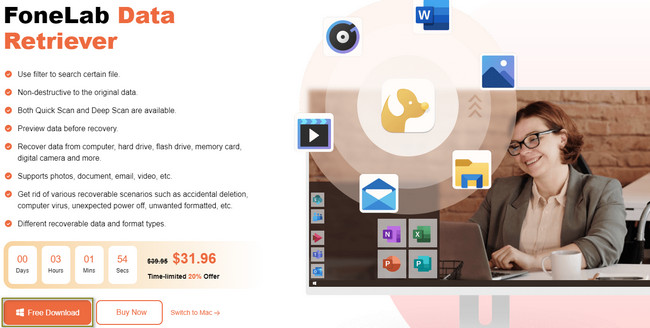
Étape 2Vous verrez le type de données pris en charge par cet outil. Il vous suffit de choisir le type associé sur vos fichiers PowerPoint. Vous pouvez sélectionner le Documents et autres section. Pour les ajouter à la liste des données que vous numériserez, cochez la case au-dessus d'eux. Vous pouvez trouver plus sur le Corbeille. Cochez l'icône Cercle pour ajouter cet emplacement à la liste. Ensuite, vous pouvez passer directement au processus de numérisation en cliquant sur le Scanner .
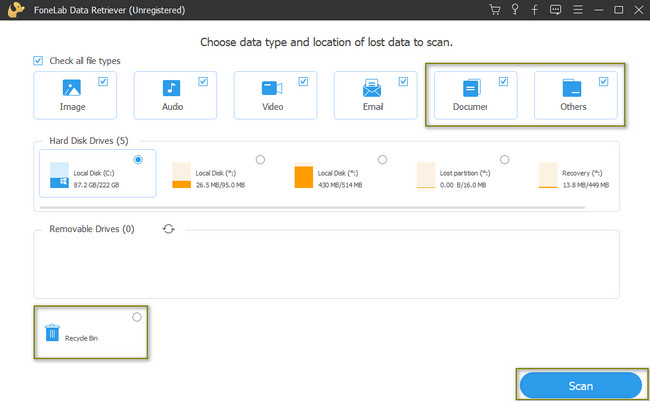
Étape 3Le nombre de fichiers que l'outil trouvera sera répertorié en haut. Vous pouvez cliquer sur le Analyse approfondie bouton si vous n'êtes pas satisfait du contenu des résultats. Il serait préférable que vous passiez plus de temps, mais cela vous donnera sûrement de meilleurs résultats. Vous verrez les dossiers et le système de fichiers de votre appareil sur le côté gauche de l'interface principale.
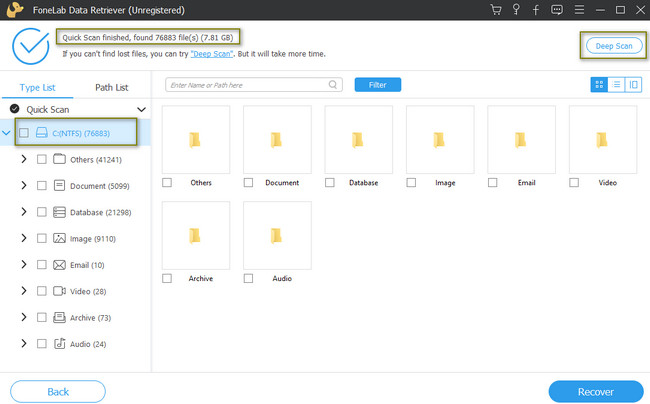
Étape 4Sur le côté gauche de l'outil, vous verrez le type de données et leurs numéros. Cliquez sur le dossier que vous souhaitez ouvrir et son contenu apparaîtra sur son côté droit. Vérifier la Boites icône du dossier de fichiers PowerPoint pour les ajouter à la liste récupérable.
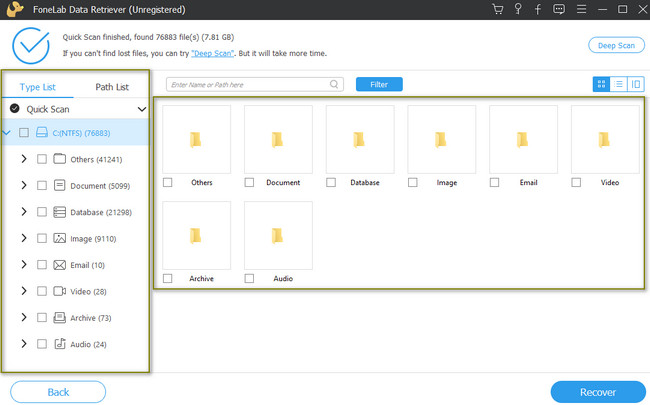
Étape 5Cochez la Récupérer bouton pour ramener vos fichiers PowerPoint. Il ne traitera que quelques secondes. Pour une meilleure expérience, il vous suffit d'attendre. Vous ne devez pas interrompre le processus pour éviter les erreurs et répéter les étapes précédentes. Après le processus, vous récupérerez les fichiers PowerPoint que vous souhaitez renvoyer sur votre ordinateur.
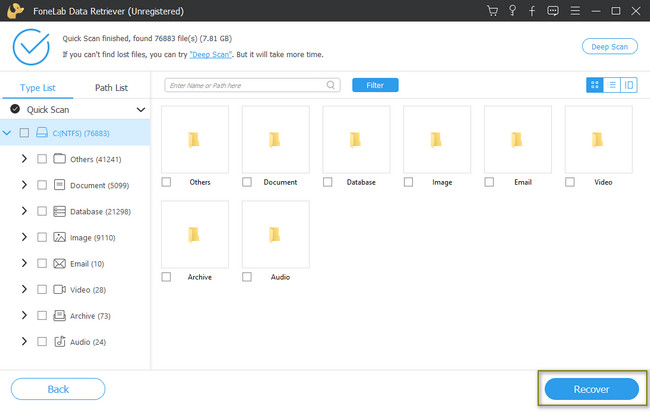
FoneLab Data Retriever - récupérez les données perdues / supprimées de l'ordinateur, du disque dur, du lecteur flash, de la carte mémoire, de l'appareil photo numérique, etc.
- Récupérez facilement des photos, des vidéos, des documents et davantage de données.
- Prévisualiser les données avant la récupération.
- Récupérez les données de l'appareil, d'iCloud et d'iTunes.
Partie 4. FAQ sur la réparation des fichiers PowerPoint
1. Comment réparer les fichiers PowerPoint corrompus sur Mac ?
Recherchez le Finder, tapez Utilitaires dans sa barre de recherche et lancez Utilitaire de disque. Ensuite, cliquez sur le bouton Premiers secours en haut de l'outil. Je vous suggère d'attendre que le processus soit terminé.
2. Comment réparer les erreurs d'accès aux fichiers PowerPoint ?
Il existe de nombreuses façons de réparer les codes d'erreur sur votre appareil pour les fichiers PowerPoint. Vous pouvez modifier les paramètres du Trust Center sur votre appareil ou utiliser d'autres outils tiers.
FoneLab Data Retriever - récupérez les données perdues / supprimées de l'ordinateur, du disque dur, du lecteur flash, de la carte mémoire, de l'appareil photo numérique, etc.
- Récupérez facilement des photos, des vidéos, des documents et davantage de données.
- Prévisualiser les données avant la récupération.
- Récupérez les données de l'appareil, d'iCloud et d'iTunes.
Vous pouvez réparer vos fichiers PowerPoint en utilisant les méthodes ci-dessus. FoneLab Data Retriever est le meilleur remède pour vos fichiers perdus après réparation. Voulez-vous utiliser ce logiciel de récupération de données leader ? Téléchargez-le maintenant !
